1.1. 入手指南
1.1.1. 配件
AIO-PX30-JD4 的标准套装包含以下配件:
CORE-PX30-JD4 核心板一块
MB-JD4-RK3328&PX30 底板一块
铜管天线×1
12V-2A电源适配器一个
Type-A转Type-C数据线×1
另外可以选购的配件有:
Firefly串口模块
另外,在使用过程中,你可能需要以下配件:
显示设备
LVDS 转接模块,10.1寸LVDS屏幕
网络
100M 以太网线缆,及有线路由器
WiFi 路由器
输入设备
USB 无线/有线的鼠标/键盘
红外遥控器(需要接上红外接收器)
升级固件,调试
Type A 转 Type C线
串口转 USB 适配器
1.1.2. 固件类型
固件有两种格式:
原始固件(raw firmware)
RK固件(Rockchip firmware)
原始固件是一种能以逐位复制的方式烧写到存储设备的固件,是存储设备的原始映像。原始固件一般烧写到SD卡中,但也可以烧写到eMMC中。烧写原始固件有许多工具可以选用:
RK固件是以Rockchip专有格式打包的固件,使用Rockchip提供的upgrade_tool(Linux)或AndroidTool(Windows)工具烧写到eMMC闪存中。RK固件是Rockchip的传统固件打包格式,常用于Android设备上。另外,Android的RK固件也可以使用SD Firmware Tool工具烧写到SD卡中。
分区映像是分区的映像数据,用于存储设备对应分区的烧写。例如,编译Android SDK会构建出boot.img、kernel.img和system.img等分区映像文件,kernel.img会被写到eMMC或SD卡的“kernel”分区。
1.1.3. 下载和烧写固件
以下是支持的系统列表:
Android 8.1
Ubuntu 18.04
根据所使用的操作系统来选择合适的工具去烧写固件:
烧写 SD卡
图形界面烧写工具:
Etcher (windows/linux/Mac)
命令行烧写工具
dd (Linux)
烧写 eMMC
图形界面烧写工具:
AndroidTool (Windows)
命令行烧写工具:
upgrade_tool (Linux)
1.1.4. 开机
确认主板配件连接无误后,将电源适配器插入带电的插座上,电源线接口插入开发板,开发板第一次加电会自动开机。
开机时,蓝色的电源指示灯会亮起。如果板子接了lvds屏幕,可以看到Firefly 官方logo。
1.2. 串口调试
1.2.1. 选购适配器
网店上有许多USB转串口的适配器,按芯片来分,有以下几种:
CP2104
PL2303
CH340
注意:PX30默认的波特率是1500000,有些USB转串口芯片波特率无法达到1500000,同一芯片的不同系列也可能会有差异,所以在选购之前一定要确认是否支持。
1.2.2. 硬件连接
串口转 USB 适配器,有四个pin脚:
3.3V 电源(NC),不需要连接
GND,串口的地线,接开发板串口的 GND 针
TXD,串口的输出线,接开发板串口的 TX 针
RXD,串口的输入线,接开发板串口的 RX 针
注:如使用其它串口适配器遇到TX和RX不能输入和输出的问题,可以尝试对调TX和RX的连接。
AIO-PX30-JD4串口连接图:

1.2.3. 连接参数
AIO-PX30-JD4 使用以下串口参数:
波特率:1500000
数据位:8
停止位:1
奇偶校验:无
流控:无
1.2.4. Windows 上使用串口调试
1.2.4.1. 安装驱动
下载驱动并安装:
CH340
PL2303
CP210X
如果在 Win8 上不能正常使用 PL2303,参考这篇文章, 采用 3.3.5.122 或更老版本的旧驱动即可。
如果在 Windows 系统上安装官网的CP210X驱动,使用PUTTY或SecureCRT等工具设置串口波特率为1500000,如果出现设置不了或无效的问题,可以下载旧版本驱动
插入适配器后,系统会提示发现新硬件,并初始化,之后可以在设备管理器找到对应的 COM 口:
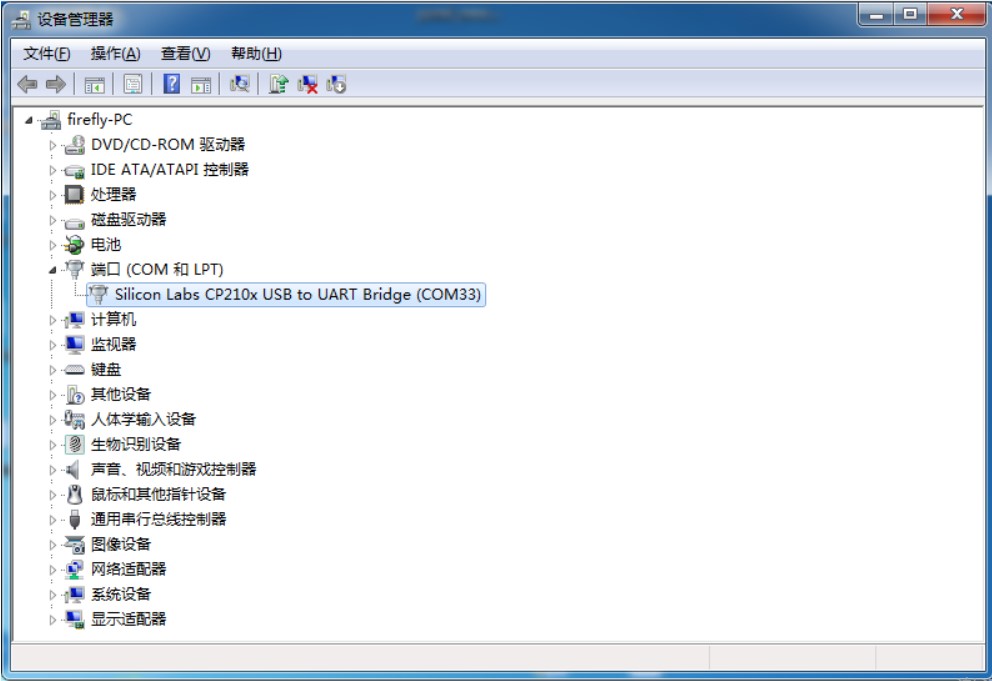
1.2.4.2. 安装软件
Windows 上一般用 putty 或 SecureCRT。其中 putty 是开源软件,在这里介绍一下,SecureCRT 的使用方法与之类似。 到这里下载 putty,建议下载 putty.zip,它包含了其它有用的工具。
解压后运行 PUTTY.exe,选择 Connection type(连接类型)为 Serial(串口),将 Serial line(串口线)设置成设备管理器所看到的 COM 口,并将 Speed(波特率)设置为 1500000,按 Open(打开)即可:
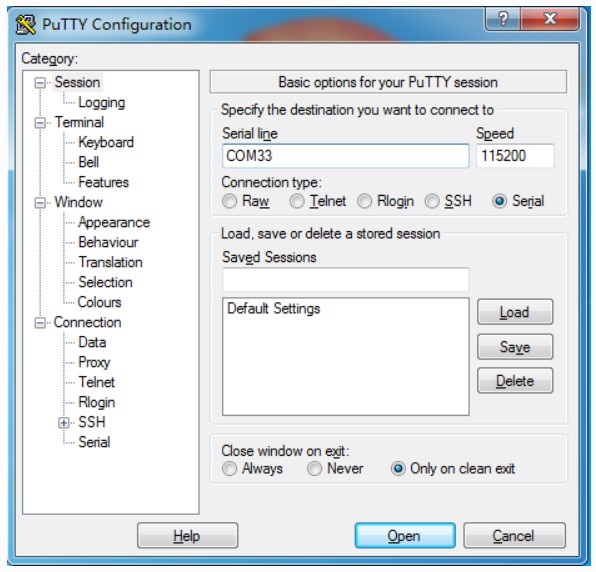
1.2.5. Ubuntu 上使用串口调试
在 Ubuntu 上可以有多种选择:
minicom
以下就介绍 minicom的使用。
1.2.5.1. 安装
sudo apt-get install minicom
连接好串口线的,看一下串口设备文件是什么,下面示例是 /dev/ttyUSB0

运行:
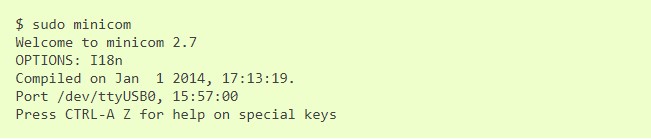
以上提示 CTRL-A Z 是转义键,按 Ctrl-a 然后再按 Z 就可以调出帮助菜单。

根据提示按O进入设置界面,如下:
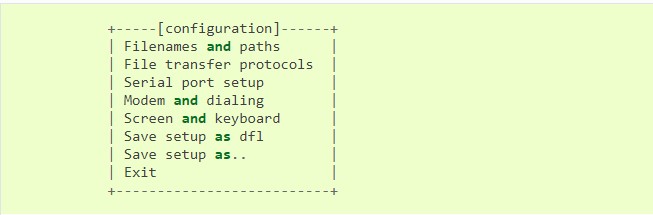
把光标移动到“Serial port setup”,按enter进入串口设置界面,再输入前面提示的字母,选择对应的选项,设置成如下:
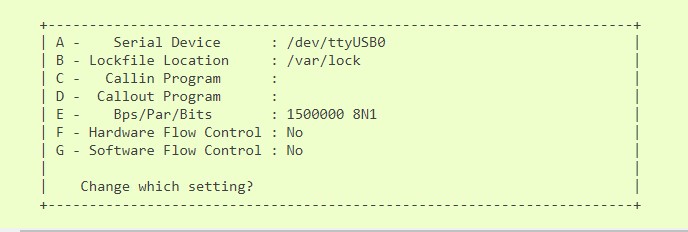
注意:Hardware Flow Control和Software Flow Control都要设成No,否则可能导致无法输入。
设置完成后回到上一菜单,选择“Save setup as dfl”即可保存为默认配置,以后将默认使用该配置。
原作者:Firefly Wiki
 /6
/6 